O que é
O cadastro de Modalidade serve para categorizar as atividades fornecidas pela sua empresa. É possível cadastrar todas as atividades existentes na sua empresa, que serão vendidas para os clientes, como, por exemplo, musculação, lutas, natação, entre outras.
Elas serão utilizadas nos cadastro de aulas coletivas, turmas e também para serem vinculadas aos planos.
Permissão necessária
É necessário ter a permissão “5.06 – Modalidades” habilitada no perfil de acesso no módulo ADM.
Como fazer
1. No módulo ADM, no campo de busca inteligente pesquise por “Modalidade“;

2. Será apresentada uma nova tela com a listagem de todas as modalidades já criadas. Caso queira editar alguma, basta clicar sobre a modalidade desejada. Para criar uma nova, clique no botão “Cadastrar novo“;
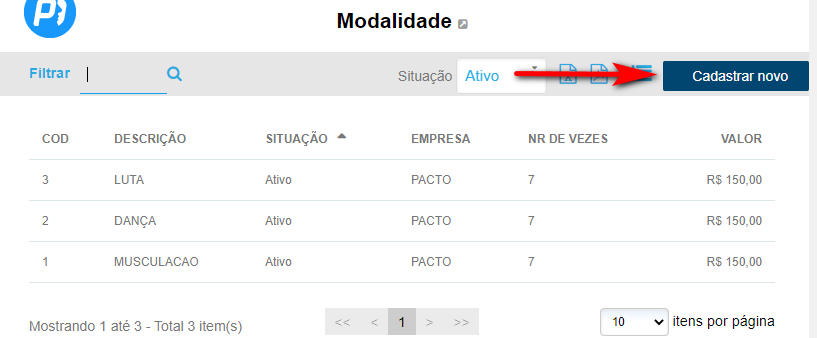
3. Na tela de cadastro, preencha os campos da guia “Dados Modalidade” conforme o desejado (respeitando os campos obrigatórios “*”);
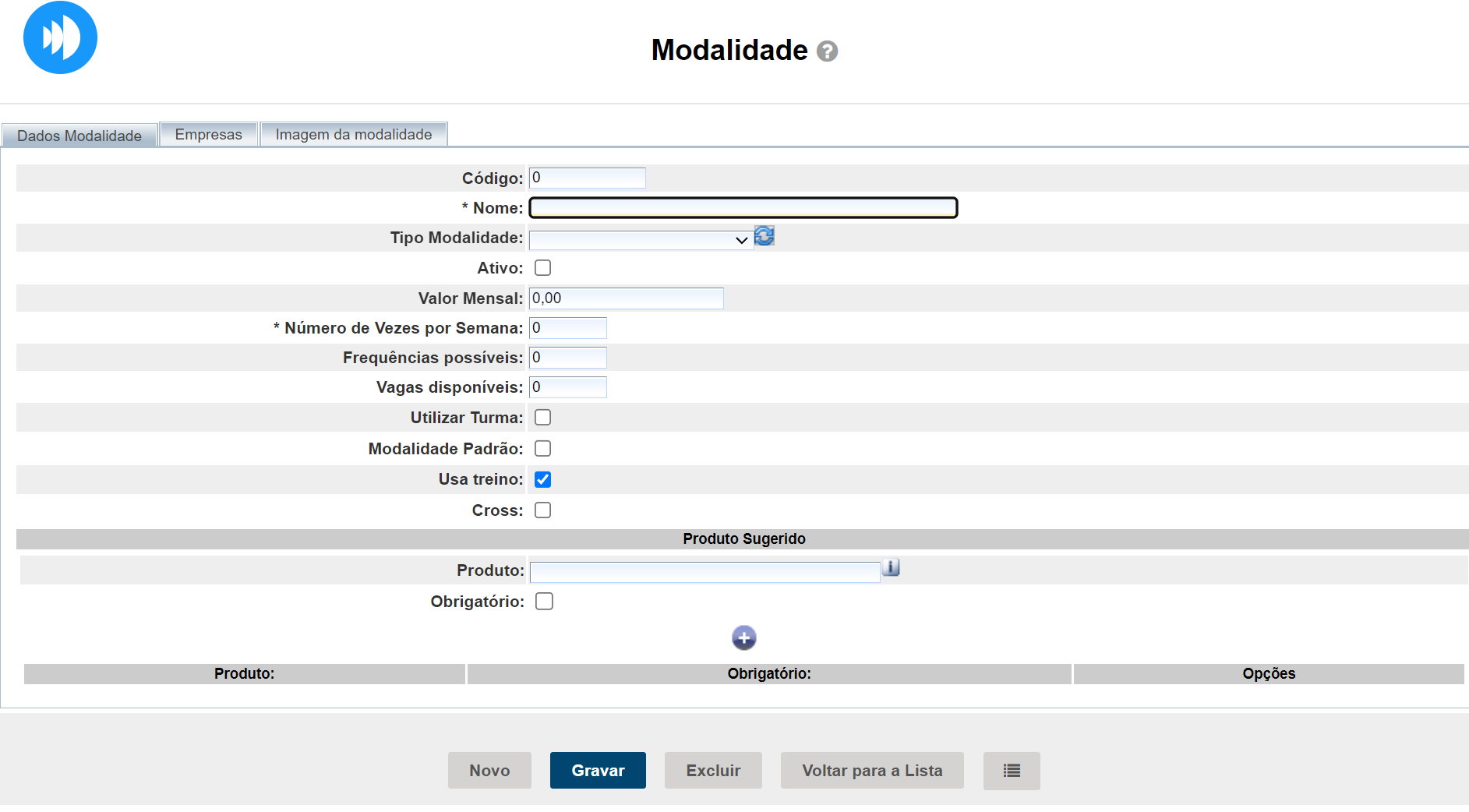
- Nome: descreva neste campo o nome da modalidade que esta cadastrando;
- Tipo Modalidade: este campo só deve ser preenchido caso seu banco seja multiempresa (mais de uma unidade no mesmo banco de dados), onde permite o aluno marcar aula pelo tipo de modalidade em outras empresas;
- Ativo: este campo deve estar marcado para disponibilizar este cadastro as ferramentas que utilizam modalidade na configuração;
- Valor Mensal: determine o valor mensal que será cobrado por esta modalidade;
- Número de Vezes por Semana: determine quantas vezes por semana essa modalidade será executada;
- Frequências possíveis: determine neste campo o número de frequências possíveis para esta modalidade. Essa informação serve apenas para modalidades sem turma e será utilizada no relatório “SGP – Modalidades sem turma“;
Atenção: este campo é exclusivo para clientes SESC e será exibido apenas se o sistema estiver configurado para utilizar a integração do SESC. - Vagas disponíveis: determine neste campo o número de vagas disponíveis para esta modalidade. Essa informação serve apenas para modalidades sem turma e será utilizada no relatório “SGP – Modalidades sem turma“;
Atenção: este campo é exclusivo para clientes SESC e será exibido apenas se o sistema estiver configurado para utilizar a integração do SESC. - Utilizar Turma: caso a modalidade que esta cadastrando seja para controle de turmas fixas, marque esta configuração (caso seja para aula coletiva, não deve marcar esta configuração);
- Modalidade Padrão: com essa configuração marcada, todo plano que você for criar, a modalidade já vai estar incluída nele;
- Usa treino: marcando esta configuração, a modalidade que esta cadastrando será disponibilizada no módulo Treino para cadastro de aula coletiva;
- Cross: caso o cadastro desta modalidade seja para os clientes que irão contratar o serviço de cross, e a sua empresa trabalha com o módulo Cross do Sistema Pacto, é necessário marcar esta configuração para o sistema liberar as funções de cross no aplicativo, para alunos que contrataram o serviço.
Produto Sugerido
Ao vincular um produto sugerido, sempre que a modalidade for usada, o sistema irá sugerir que o aluno compre esse produto também. Caso ele esteja marcado como obrigatório, toda vez que a modalidade for vendida o produto irá junto;
Para adicionar o produto:
3.1. Clique no ícone ![]() , será apresentado os campos para consultar o produto que deseja inserir, depois clique em “Selecionar“;
, será apresentado os campos para consultar o produto que deseja inserir, depois clique em “Selecionar“;
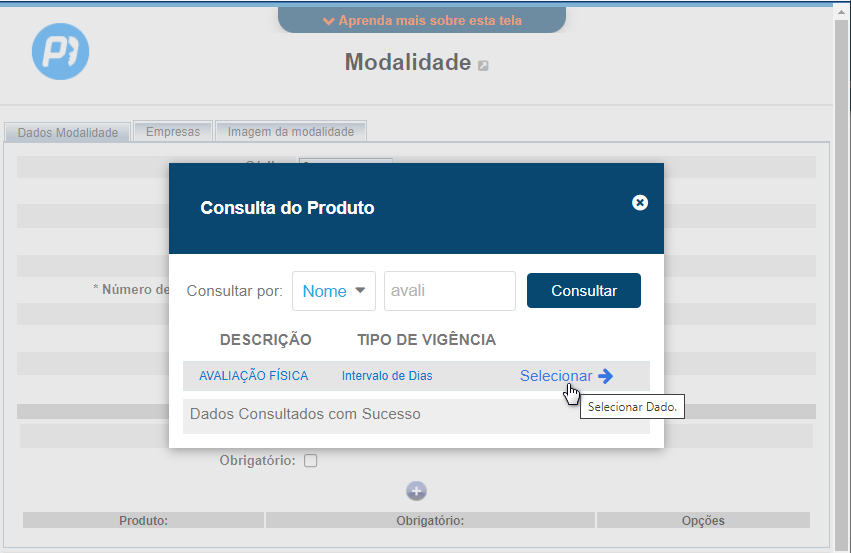
3.2. Após selecionar o produto, marque o campo “Obrigatório“, caso ao adicionar a modalidade a uma venda, o produto será adicionado junto. Para finalizar a adesão do produto, clique no ícone ![]() .
.
4. Na guia “Empresas“, caso seu banco seja multiempresa, você consegue definir se este cadastro de modalidade pode ser utilizado nas outras unidades do banco;
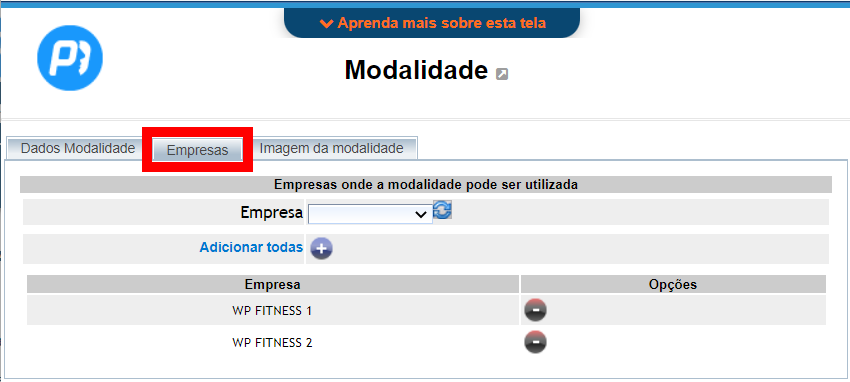
5. Na guia “Imagem da modalidade“, é possível adicionar uma imagem para representar o cadastro desta modalidade, na exibição de aulas coletivas e turmas no aplicativo;
5.1. Clicando no botão “Upload” será direcionado aos arquivos do computador, para escolher a imagem;
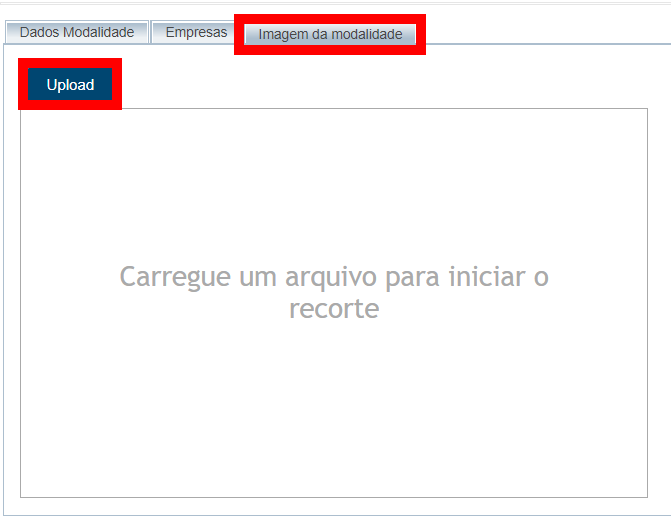
5.2. Ajuste a imagem e clique em “Selecionar“.
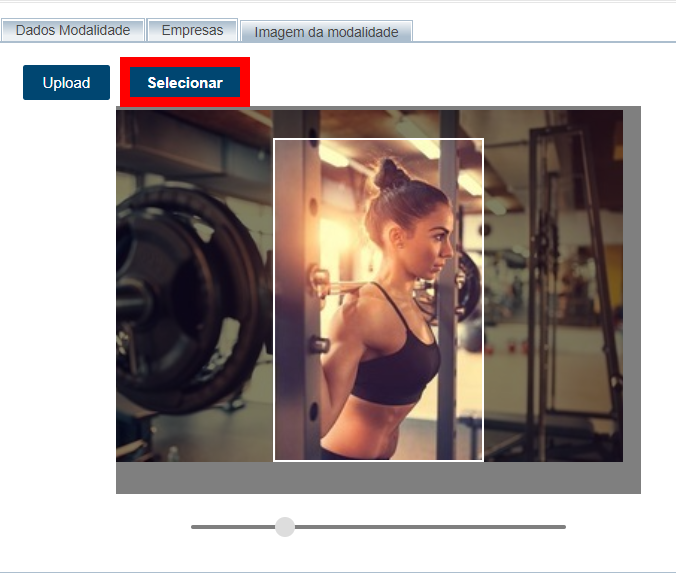
6. Para finalizar o cadastro da modalidade, clique no botão “Gravar“.
Saiba mais
Para saber como cadastrar um tipo de modalidade, clique aqui.
Para saber como cadastrar uma turma, clique aqui.
Para saber como cadastrar uma aula coletiva, clique aqui.
